电脑无法正常开机怎么办?关机后如何解决?
- 数码技巧
- 2025-04-11
- 9
- 更新:2025-03-27 02:10:31
在日常使用电脑的过程中,遇到无法正常开机的情况可能会给我们的工作和学习带来不小的麻烦。当电脑出现无法启动的问题时,我们应该如何应对呢?本文将为读者提供一系列排查和解决故障的方法,帮助用户在遇到电脑无法开机的状况后,能够冷静且有效地处理问题。
一、检查电脑硬件连接
在电脑无法启动时,首先应检查的往往是硬件连接问题。这是最常见的原因,而且通常也是最容易解决的问题。
1.1确认电源线连接正常
检查电脑的电源线是否已经连接到电源插座,并确保电源插头没有损坏。
确认电源线的另一端是否牢固地连接到电脑的电源接口上。
1.2检查显示器连接
如使用外接显示器,请检查显示器的电源是否已开启,以及显示器的数据线是否已经与电脑主机箱正确连接。
1.3确认内部硬件连接
打开机箱,检查所有内部连接线,特别是硬盘、内存条和显卡连接是否松动或需要重新安装。
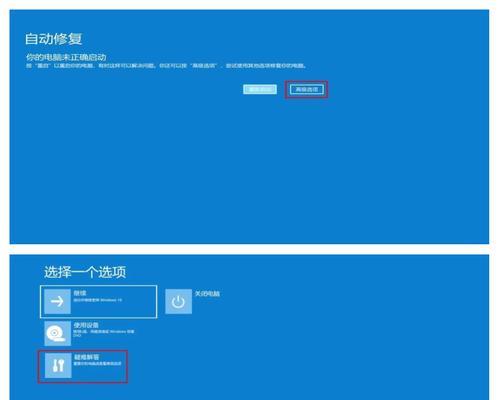
二、电脑开机时的自我诊断
大多数现代电脑,在开机时都会进行自我诊断。若出现错误提示,这些提示通常会指导用户如何解决问题。
2.1BIOS自检信息
仔细观察电脑启动时是否有任何错误代码或信息,如“Keyboarderror”或“Memorytestfail”等。
2.2使用开机过程中的提示
如果屏幕上显示有关启动问题的信息,请按照提示操作,可能需要进入BIOS设置或尝试系统恢复。

三、软件层面的故障排查
如果硬件连接没有问题,那就可能是软件层面出现了故障。
3.1检查启动顺序
在BIOS设置中检查启动顺序是否正确,确保电脑尝试从正确的设备(如硬盘)启动。
3.2安全模式启动尝试
尝试以安全模式启动电脑,如果成功,那么问题可能出在最近安装的软件或驱动上。
3.3系统修复与恢复
使用系统恢复盘或启动盘进行系统修复,或尝试重置Windows来解决问题。

四、硬件故障的可能性及解决
如果上述步骤都无法解决电脑无法开机的问题,那么可能是硬件出现了故障。
4.1内存条故障
尝试拔出内存条,用橡皮擦清洁金手指部分,然后重新安装。
4.2硬盘故障
如果怀疑硬盘损坏,可以尝试将硬盘连接到另一台电脑上作为从盘,检查硬盘是否能被识别。
4.3主板或电源问题
这两种硬件问题较为复杂,可能需要专业的电脑维修人员来检查和维修。
五、预防和维护电脑
为了避免电脑以后再次出现无法开机的问题,以下是一些维护电脑的建议。
5.1定期清理电脑内部
定期打开电脑机箱,清理内部灰尘,确保散热效果良好。
5.2系统更新与备份
定期更新操作系统和驱动程序,同时备份重要文件,以防系统崩溃导致数据丢失。
5.3使用稳定的电源
使用稳定的电源适配器,避免因电源问题导致电脑硬件损坏。
通过上述步骤,大部分无法正常开机的电脑问题都能够得到妥善解决。电脑问题千变万化,解决问题的方法也因人而异。如果你在尝试了上述方法后依然无法让电脑正常工作,可能就需要专业的电脑维修人员介入了。希望此文能为遇到此类问题的用户提供帮助,让您的电脑尽快恢复正常工作。
下一篇:机顶盒遥控器配对方法是什么?















